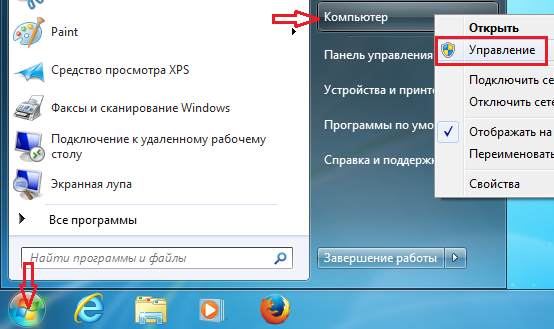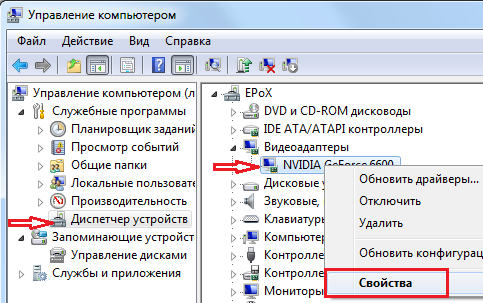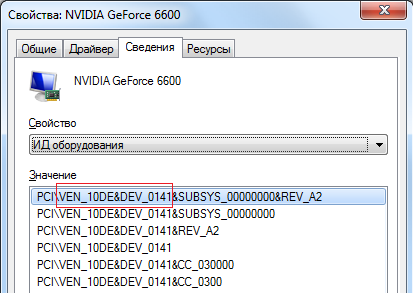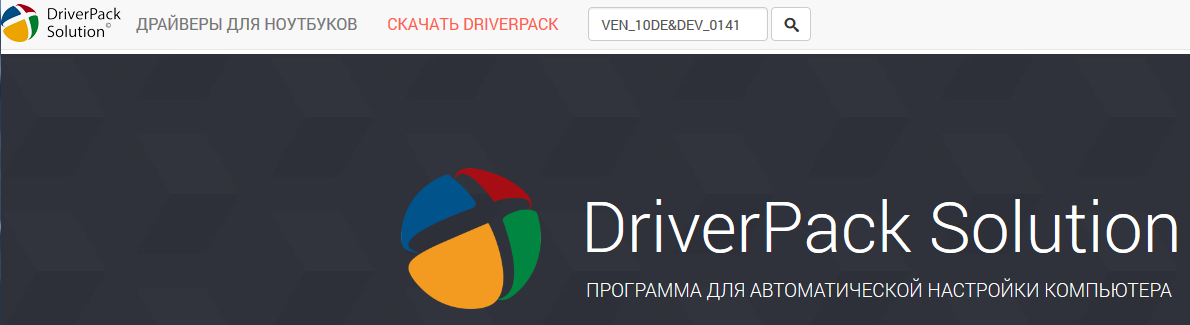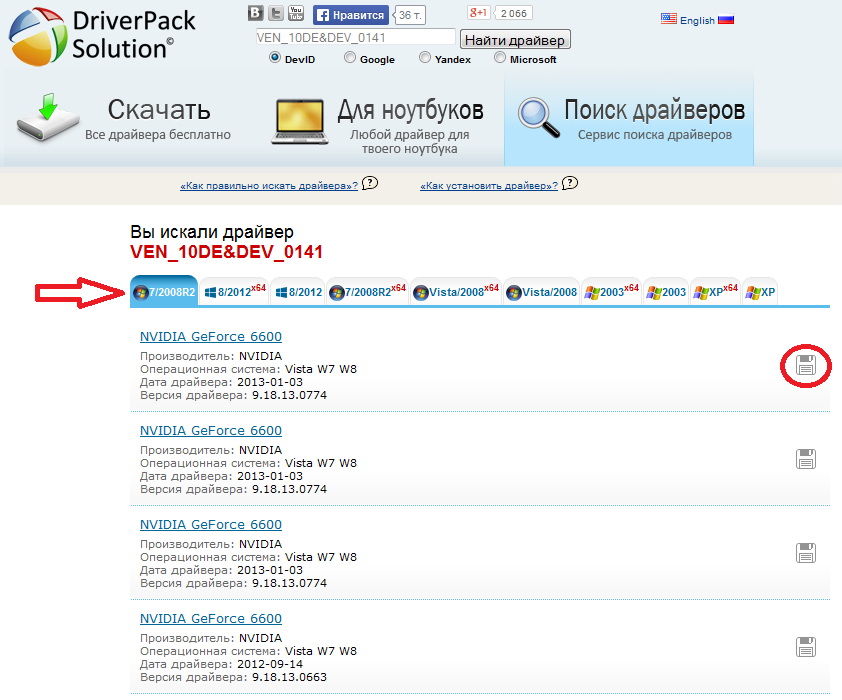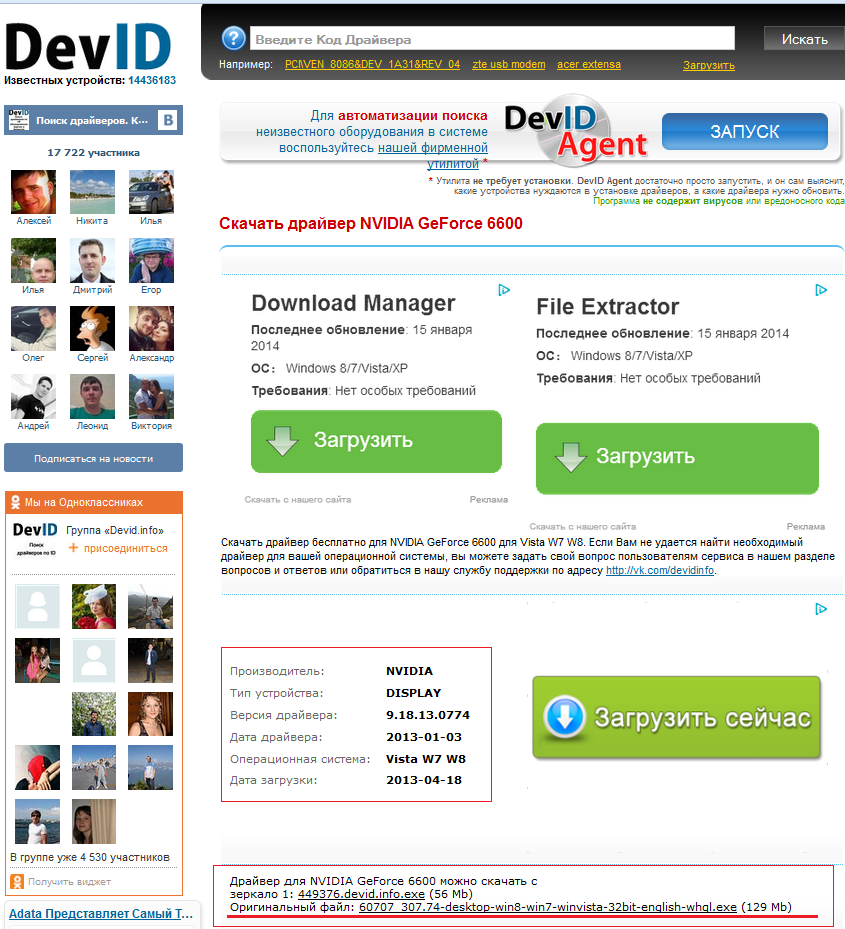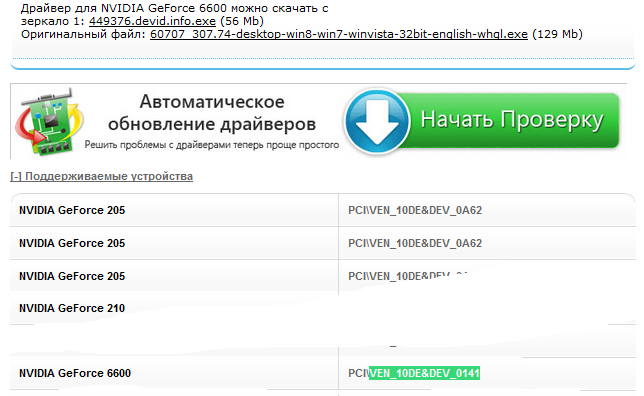Ищем драйвер в Интернете.
Драйвер — это компьютерная программа, с помощью которой другая программа, обычно операционная система (далее ОС), получает доступ к аппаратному обеспечению некоторого устройства. В общем случае, для использования любого устройства (как внешнего, так и внутреннего) необходим драйвер. Обычно дистрибутив ОС содержит драйверы для ключевых компонентов аппаратного обеспечения, без которых система не сможет работать. Для некоторых устройств (таких, как сканер. принтер и т.д.) могут потребоваться специальные драйверы, обычно предоставляемые производителем устройства.
Дистрибутив ОС содержит минимальный набор драйверов, имеющихся на дату его создания. По окончанию установки ОС, к примеру, в Windows 7, эти драйвера находятся в папке C:\Windows\System32\DriverStore\FileRepository. Все драйвера, которые мы устанавливаем после установки ОС, тоже копируются в эту папку.
Надо отметить, что находящиеся в дистрибутиве драйвера не первой свежести, к тому же на момент создания разработчиком дистрибутива ОС некоторых устройств просто не существовало, - на которые естественно драйвера в процессе установки ОС установлены не будут, - это устройство работать не будет. В диспетчере устройств это устройство будет показываться как неизвестное устройство.
Сразу отмечу, что каждому устройству производитель присваивает свой уникальный ИД оборудования, который в дальнейшем значительно упрощает поиск для этого устройства всех существующих драйверов.
По окончанию установки ОС следует установить и переустановить драйвера с прилагаемых к устройствам (материнской плате, видеокарте и т.д.) компакт-дисков. На этих компакт-дисках так же могут оказаться не самые свежие драйвера, но выполнение данной процедуры повысит вероятность правильности работы устройств. В дальнейшем, в случае необходимости вы можете согласится с обновлением этих драйверов.
ОС, начиная с Windows 7, позволяют производить автоматическое обновление драйверов, но иногда из-за некорректной работы устройств с этими обновленными драйверами приходится делать откат на драйвер предоставленный производителем с устройством.
Как бы там ни было, пользователю приходится сталкиваться с поиском драйвера в Интернете.
Лучший вариант скачать драйвер с сайта производителя, но там тоже могут возникнуть сложности, так как каждое устройство имеет множество модификаций.
Кроме сайтов производителей, существует, к примеру, сайт , в базе которого содержатся подавляющее большинство драйверов производителей устройств и который позволяет обновить драйвера как в автоматическом, так и в ручном режиме.
Так как мы не всегда доверяем автоматическому обновлению ниже мы рассмотрим, как самому найти драйвер в Интернете, зная «Идентификационный номер оборудования» (ИД оборудования).
Зайдя на сайт вставив с поле поиска драйверов «ИД оборудования» и нажав кнопку поиска вы можете выбрать для поиска драйверов следующие сервисы: DevID, Google, Yandex и Microsoft.
ИД оборудования можно узнать даже на неизвестное устройство в диспетчере устройств.
Для определения ИД оборудования в нижнем левом углу рабочего стола
Рисунок 1
нажимаем «Пуск» → клик правой кнопкой на «Компьютер» → «Управление».
Рисунок 2
Далее нажимаем «Диспетчер устройств» → клик правой кнопкой → «Свойства».
Рисунок 3
На вкладке «Сведения» → выбираем в поле «Свойство» из списка «ИД оборудования».
Рисунок 4
Смотрим и видим набор букв и цифр. Поясняю символы Ven (вендор) - обозначение изготовителя устройства. DEV (девайс), - четыре знака после этих букв и есть идентификационный номер устройства.
Копируем значение, - выделенную часть необходимо вставить в строку поиска сайта .
Рисунок 5
Открываем страницу сайта и вставляем выделенною выше скопированную часть ИД оборудования в поле поиска драйверов и нажимаем кнопку «Найти».
Рисунок 6
В результате поиска вам открывается страница сайта DriverPack Solution, с предлагаемыми версиями драйверов, - в данном случае для видеокарты NVIDIA GeForce 6600). Здесь так же предлагается и выбор редакции ОС, для которой вы хотите скачать драйвер. То, что одинаковые версии повторяются вас смущать не должно, - это различные источники. Какую версию скачивать, - решать вам. Остановившись, к примеру, на самой свежей, нажимаем на изображение дискеты.
Рисунок 7
Страница сайта DriverPack Solution перенаправляет вас по умолчанию на страницу сайта сервиса DevID, откуда и предстоит скачать выбранный вами драйвер.
Надо отметить, что сервис DevID самостоятельный проект и на его странице вы можете не зависимо от DriverPack Solution производить поиск драйверов введя в поле поиска «Код драйвера». Здесь будьте внимательны обилие рекламы предлагает вам загрузить всё что нужно и не нужно … Нужную ссылку я вам подчеркнул и обвёл рамочкой.
Рисунок 8
Страница сайта как правило длинная, - ниже имеется так же длинный список где перечислены «Поддерживаемые устройства» для этого драйвера с указанием ИД оборудования.
Для исключения ошибки вам перед загрузкой драйвера следует убедится, что тип и ИД оборудования вашего устройства входит в этот список.
Если вы не нашли подходящий драйвер на сервисе DevID, то можете повторить поиск выбрав (рисунок 6) другие сервисы: Microsoft, Google или Yandex.
Установить загруженный драйвер вы можете в зависимости от того в каком виде вы его скачали, - либо через диспетчер устройств, или (если есть такая возможность) запустить его установку прямо из папки в которую вы его поместили при закачке.
В заключение хочется отметить, что не надо гнаться за «свежими» драйверами, - обновлять их только в случае необходимости. После обновления драйвера вам потребуется какое-то время, чтобы убедиться в его корректной работе, иногда приходится делать откат к ранее установленному драйверу.
Если вы не хотите, чтобы установленные вами драйвера автоматически обновлялись, следует произвести изменение в «Параметрах установки устройств», - смотрим Отключение автоматической установки драйверов в Windows 7.
Удачи.